So wiederherstellen Sie gelöschte E -Mails in Office 365
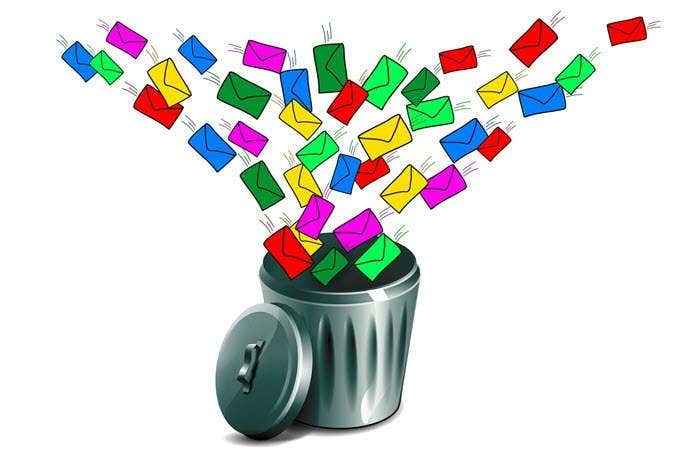
- 4058
- 1312
- Hr. Moritz Bozsik
Es ist einfach, ab und zu versehentlich E -Mails zu löschen. Es ist jedoch möglich, einige E -Mails wiederherzustellen, die für immer verschwunden sind. Zum Beispiel können gelöschte E -Mails in Office 365 wiederhergestellt werden, sofern Sie bestimmte Bedingungen erfüllen.
Die nachstehend beschriebenen Methoden haben eine höhere Arbeitswahrscheinlichkeit, wenn Sie versuchen, die E -Mail wiederherzustellen, sobald sie gelöscht wird. Je länger Sie warten, desto weniger wahrscheinlich würde die Genesung funktionieren.
Inhaltsverzeichnis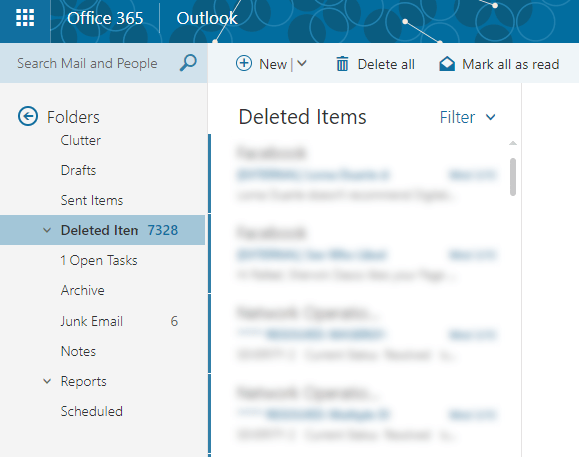
Wenn die E -Mail, nach der Sie suchen, nicht vorhanden ist, können Sie die ausprobieren Gelöschte Gegenstände wiederherstellen Möglichkeit. Klicken Sie mit der rechten Maustaste auf den Ordner gelöschter Elemente und wählen.
Im Popup-Fenster wird eine Liste von E-Mails angezeigt, die dauerhaft gelöscht wurden. Suchen Sie nach der Ziel -E -Mail. Wenn gefunden, klicken Sie mit der rechten Maustaste darauf und wählen Sie Genesen. Sie können auch mehrere E -Mails auswählen und alle auf einmal wiederherstellen.
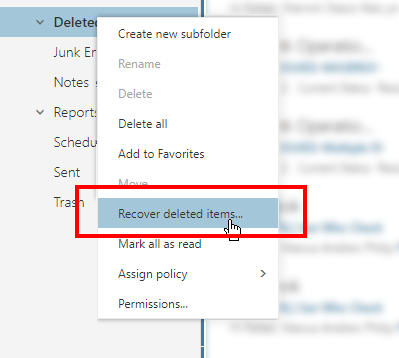
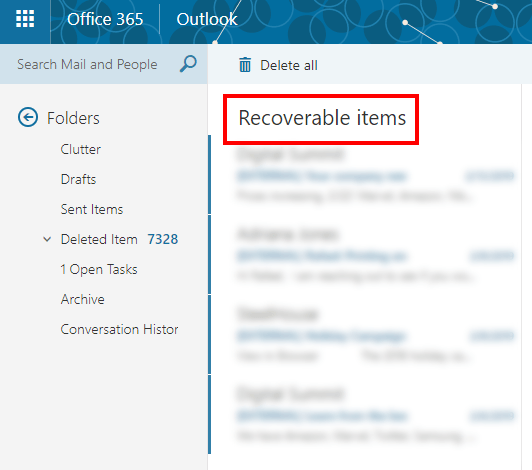
Wiederherstellte E -Mails werden in der angezeigt Posteingang Ordner.
Erholen Sie sich als Office 365 -Administrator
Ein Office 365 -Administrator hat eine weitere Option zur Wiederherstellung verlorener E -Mails. Er oder sie kann es im Austausch online oder über die optimale Option für EDISCODERGEBODEN & HALTE.
Bitte beachten Sie, dass diese Methode nur funktioniert, wenn die E -Mails nicht vollständig aus der Mailbox entfernt wurden. Sie sollten immer noch in der sein Wiederherstellbare Gegenstände Ordner.
Als Administrator können Sie auch E -Mails von gelöschten Benutzern wiederherstellen, solange es noch innerhalb von 30 Tagen ist, da das Konto deaktiviert wurde.
Melden Sie sich als Administrator bei Office 365 an. Gehen Sie zum Exchange Admin -Portal > Compliance -Management > Einort.
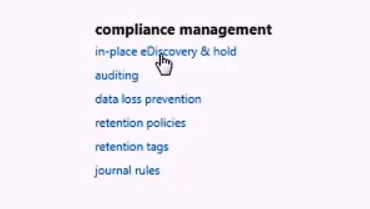
Dadurch wird das Exchange Admin Center geöffnet. Klicken Sie auf das Plus Ikone Ermöglicht es Ihnen, Parameter hinzuzufügen, um die E -Mail -Suche zu unterstützen. Sie können nach Namen suchen, Schlüsselwörter hinzufügen, ein E -Mail -Datum angeben, E -Mail -Empfänger und mehr.
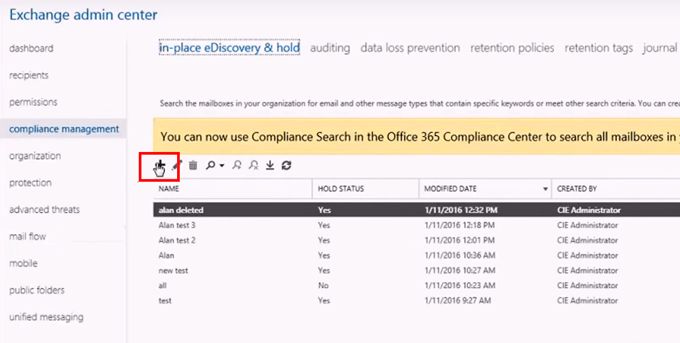
Sobald Sie fertig sind, klicken Sie auf Beenden. Dadurch beginnt die Suche nach der gelöschten E -Mail.
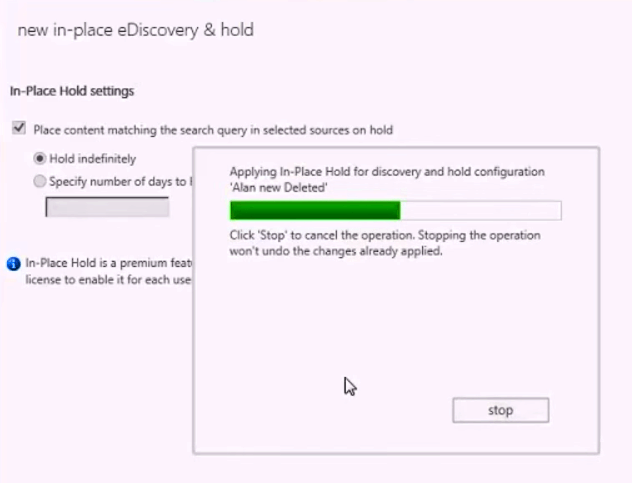
Sobald Office 365 mit dem Prozess abgeschlossen ist, zeigt es seine Ergebnisse an. Überprüfen Sie jeden Eintrag und prüfen Sie, ob er die gesuchten E -Mails enthält, die Sie durch Klicken suchen Vorschau -Suchergebnisse.
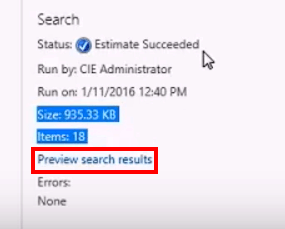
Sobald Sie die E -Mails gefunden haben, klicken Sie auf die Schaltfläche Export und wählen Sie ein Ziel aus. Das ausgewählte Element wird dann als PST -Datei exportiert.
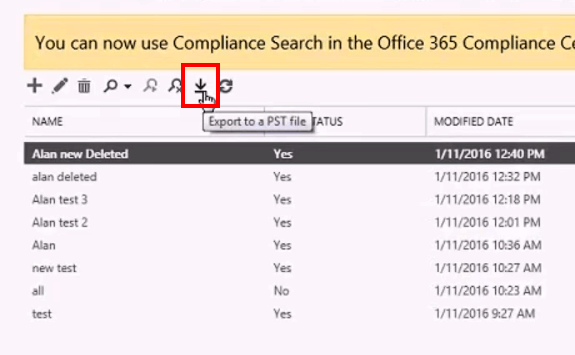
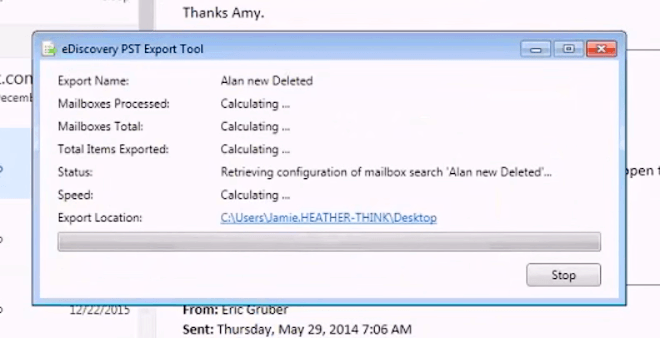
Öffnen Sie nach Abschluss des Exports die exportierte Datei, um den Inhalt anzuzeigen und die verlorenen E -Mails wiederherzustellen.
Lösungen von Drittanbietern
Die integrierten Office 365-Lösungen sind grundlegend und sie haben ihre Grenzen. Sie sind an eine Zeitlimit gebunden (zwischen 14 und 30 Tagen). Außerdem können E -Mails, die aus dem Ordner wiederherstellbarer Elemente gelöscht wurden, nicht mehr in den Posteingangsordner verschoben werden.
Aus diesem Grund verwenden einige Benutzer E-Mail-Wiederherstellungslösungen von Drittanbietern. Wenn Sie diesen Weg am Ende gehen, machten Sie auf äußerste Vorsicht geboten. Das Herunterladen von unbewiesenen Programmen aus dem Internet kann Ihrem Computer schädigen.
Stellen Sie sicher, dass Sie nur aus vertrauenswürdigen Quellen herunterladen.
- « 10 Tipps, um das Beste aus Github herauszuholen
- Ändern Sie die Einstellungen von Recycle Bin in Windows 10 »

